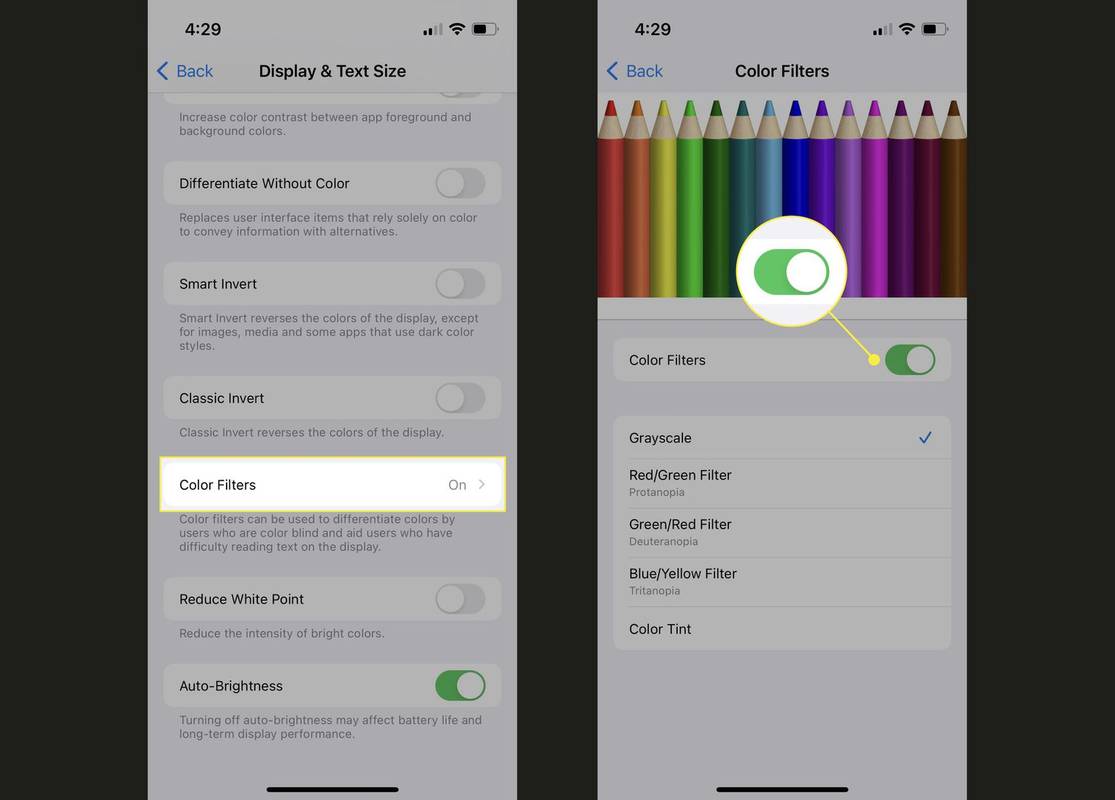이 문서에서는 iPhone 화면이 흑백으로 변할 때 가능한 해결 방법을 안내합니다.
흑백으로 변하는 iPhone 화면의 가능한 원인
iPhone 화면이 흑백으로 변하는 가장 일반적인 원인은 iPhone의 소프트웨어 설정을 변경하는 것입니다. iPhone은 접근성 설정을 통해 디스플레이를 흑백으로 만드는 여러 가지 방법을 지원합니다. 이는 색상 전체 또는 일부를 보는 데 어려움이 있거나(또는 볼 수 없음), 저대비 이미지에 어려움이 있는 사람들에게 도움이 됩니다.

하드웨어 문제로 인해 iPhone 화면이 흑백으로 변할 수 있습니다. 디스플레이 문제 또는 디스플레이와 메인보드 간의 연결 문제로 인해 이 문제가 발생할 수 있습니다. 그러나 그런 경우는 드물기 때문에 iPhone의 설정에 문제가 있을 가능성이 높습니다.
흑백으로 변한 iPhone 화면을 수정하는 방법
iPhone 화면이 흑백으로 나타나는 원인은 시스템 소프트웨어 문제일 가능성이 높으므로 대부분의 해결 방법은 iPhone의 설정 앱에서 설정을 변경하는 것입니다. 사용 중인 다른 소프트웨어는 흑백일 수 있지만 설정 앱 이외의 앱은 전체 휴대폰 환경을 흑백으로 변경할 수 없습니다. 아래 단계는 가장 쉬운 단계부터 문제를 해결할 가능성이 가장 높은 단계부터 순서대로 나열됩니다. 문제가 해결되면 추가 단계를 수행할 필요가 없습니다.
-
iPhone의 설정 앱에서 다음으로 이동하세요. 접근성 > 디스플레이 및 텍스트 크기 > 색상 필터 > 토글을 켜짐으로 밉니다(녹색으로 변함).
mbr 대 gpt 두 번째 하드 드라이브
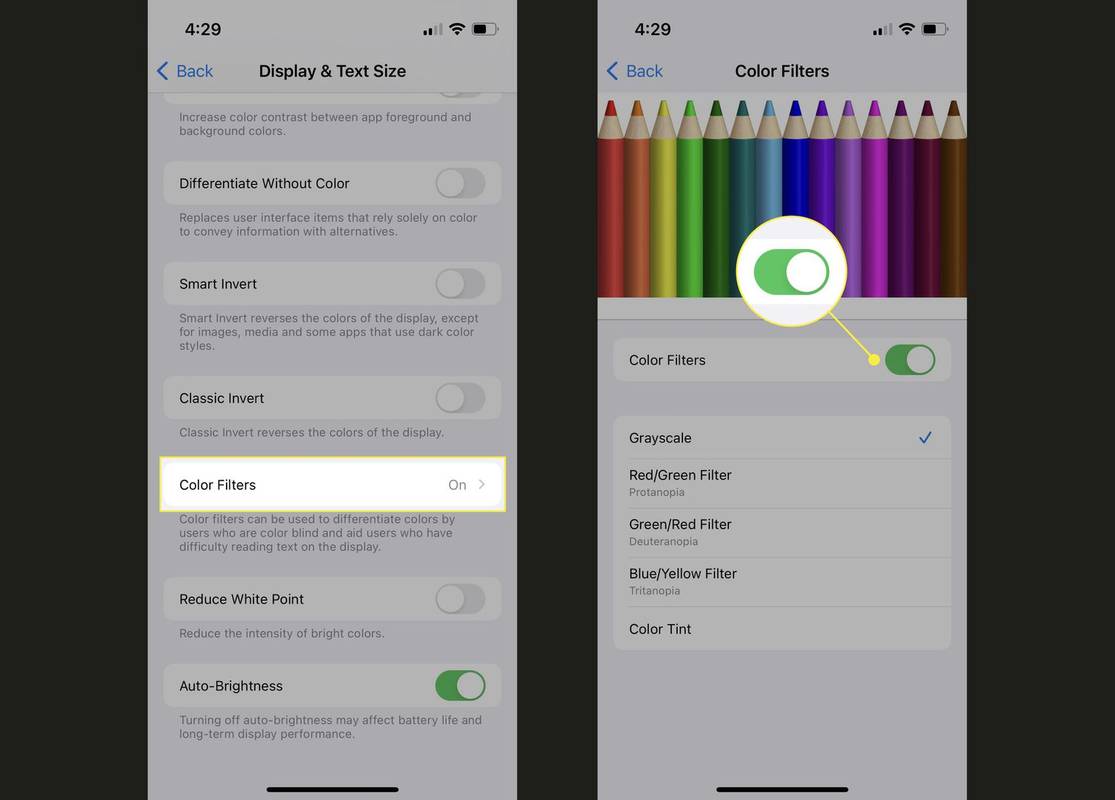
화면은 흑백으로 표시되지만 스크린샷을 찍으면 컬러로 표시됩니다.
-
iPhone을 엽니다. 줌 줌이 켜져 있으면 끄도록 설정하세요.
iPhone의 줌 설정에는 아래에 그레이스케일 컬러 필터가 있습니다. 줌 필터 줌 설정 메뉴에서. 이 필터는 줌 기능이 켜져 있을 때 iPhone 화면을 흑백으로 전환합니다.
이 경우 Zoom은 Zoom 비디오 서비스를 참조하지 않습니다. 확대/축소는 iOS 접근성 설정 내의 기능입니다. 설정 > 접근성 > 줌 .
-
iPhone을 누르세요. 잠금 화면 버튼을 빠르게 세 번 누르세요. iPhone이 있는 경우 집 버튼을 대신 세 번 탭하세요. 이 작업을 수행하면 iPhone의 접근성 바로가기가 활성화됩니다.
iPhone을 회색조 모드로 전환하도록 이 바로가기를 구성하면 문제가 발생할 수 있습니다.
-
모든 설정 재설정 iPhone에서 모든 설정을 기본값으로 되돌립니다.
iPhone 화면을 흑백으로 전환하는 모든 iOS 기능이 꺼집니다.
그러나 다른 모든 설정이 재설정되므로 이것이 최후의 수단입니다.
Windows 파일 속성 편집기
이렇게 하면 iPhone의 모든 설정이 재설정되지만 콘텐츠는 삭제되지 않습니다.
위 단계가 실패하면 디스플레이나 메인보드에 하드웨어 문제가 있을 수 있습니다. iPhone 수리를 요청하려면 Apple에 문의하세요. .
자주하는 질문- 내 iPhone 화면이 왜 이렇게 어두워지나요?
iPhone 화면이 너무 어두우면 밝기 설정을 조정해야 할 수 있습니다. 화면 밝기를 수동으로 조정하려면 제어 센터를 열고 밝기 수준을 위로 드래그하세요. 다크 모드가 켜져 있을 수도 있습니다.
- iPhone 화면에 결함이 있는 이유는 무엇입니까?
iPhone 화면이 고장나거나 깜박이는 경우 소프트웨어 충돌, 물 손상 또는 iPhone 낙하로 인한 손상 증상이 나타날 수 있습니다. 문제를 해결하려면 iPhone을 다시 시작하고, 운영 체제를 업데이트하고, iPhone 앱을 업데이트하고, 충전 케이블이 손상되었는지 확인하세요. iPhone 자동 밝기를 끄고 블루라이트 필터 앱을 비활성화해 볼 수도 있습니다.
- iPhone이 로딩 화면에서 멈추는 이유는 무엇입니까?
iPhone이 로딩 화면의 Apple 로고에서 멈춘 경우 iPhone의 운영 체제나 하드웨어에 문제가 있을 수 있습니다. 문제를 해결하려면 iPhone을 다시 시작하고, iPhone을 복구 모드로 전환 , 또는 DFU 모드를 사용하세요. DFU 모드는 iPhone 시작 프로세스를 중단하고 iPhone을 복원하거나 백업을 로드하거나 새로 시작할 수 있게 해줍니다.